电脑管家好还是360安全卫士好?
电脑管家好还是360安全卫士好?这两款软件拥有有很多的共同点:实时防护、主动防御、广告拦截、上网加速、软件净化、杀毒搬家。这些都是它们的主流功能,而我们要知道哪个更好?就需要去找它们两款软件的不同点,也就是对方没有的优势,这点请看下面小编的分析吧。
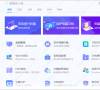
更新日期:2023-01-16
来源:系统部落
360安全卫士怎么拦截广告弹窗?360安全卫士是一款为电脑安全提供有力保障的软件,很多刚使用360安全卫士的用户不懂如何设置拦截广告的功能,针对这一问题,今天就为大家分享具体的操作教程,希望对您有帮助。
360安全卫士拦截广告弹窗教程
1、首先进入到电脑中的软件页面中,在页面的底部有一个【弹窗过滤】的选项,点击进入到这个选项的页面中,如图所示。
2、进入之后,你可以【自定义过滤】,将一些经常会弹窗的程序添加过滤,如图所示。
3、勾选经常弹窗的程序,然后点击右下角的【一键过滤】按钮即可,那么只要有关于这个程序的任何广告消息弹窗,都不会显示出来,如图所示。
4、或者点击【截图过滤】,点击之后,通过使用鼠标截图想要过滤的某些操作页面,这样一来就会对相关程序弹窗广告进行拦截,如图所示。
电脑管家好还是360安全卫士好?
电脑管家好还是360安全卫士好?这两款软件拥有有很多的共同点:实时防护、主动防御、广告拦截、上网加速、软件净化、杀毒搬家。这些都是它们的主流功能,而我们要知道哪个更好?就需要去找它们两款软件的不同点,也就是对方没有的优势,这点请看下面小编的分析吧。
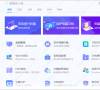
360安全卫士怎样进行系统备份?360安全卫士进行系统备份步骤教程
360安全卫士除了可以帮助我们对电脑杀毒,里面还有系统备份功能,使用的过程中如果我们需要进行系统备份就可以直接在360安全卫士中进行备份,那么我们应该怎么操作呢?下面就为大家介绍详细的操作教程,感兴趣的用户一起来看看吧。

360安全卫士怎样关闭360文档保护?
360安全卫士是一款可以保护电脑的安全软件,里面还有很多好用的功能,有个360文档保护功能可以很好的保护我们的文档安全,有用户不想使用这个功能了,应该如何关闭呢,下面就为大家分享具体的操作步骤,感兴趣的用户一起来看看吧。

360安全卫士恢复系统配置服务禁用教程
随着微软对Windows系统的升级迭代,Windows系统中也增添了越来越多的服务选项,但是很多的服务选项对用户来说都用不到,有些需要被用到的却又因为被禁用导致无法正常使用,下面就为大家分享详细的解决方法,希望对您有帮助。

360安全卫士异常感知系统功能关闭教程
360安全卫士是一款优质好用的系统优化软件,360安全卫士开启常感知系统后电脑总是提示载出现故障,无法下载,该怎么关闭异常感知系统呢?针对这一问题,本篇就为大家分享具体的关闭步骤,感兴趣的用户一起来看看吧。

360安全卫士关闭主动防御的步骤教程
360安全卫如何关闭主动防御?360安全卫士是一款十分好用的杀毒软件,有用户知道360安全卫士怎么关闭主动防御吗?针对这一问题,本篇就为大家分享具体的操作步骤,有需要的用户一起来看看吧。

360安全卫士打开摄像头防护的步骤教程
360安全卫士如何打开摄像头防护?360安全卫士是一款十分好用的杀毒软件,有用户知道360安全卫士怎么打开摄像头防护吗?针对这一问题,本篇就为大家分享具体的操作步骤,感兴趣的用户一起来看看吧。

360安全卫士恢复删除文件操作步骤教程
在使用电脑的过程中,难免会遇到误删文件的情况,很多用户遇到这个问题时都很烦恼,不知道该如何是好。不用着急,使用360安全卫士能够帮助你顺利解决这个问题。下面就为大家带来详细的操作步骤,希望对您有帮助。

360安全卫士如何开启青少年模式?360安全卫士青少年模式在哪里打开
360安全卫士如何开启青少年模式?360安全卫士拥有丰富的辅助功能,比如通过青少年模式可以限制一些电脑功能,那360安全卫士青少年模式在哪里打开进行设置呢?一起来看下吧。

360安全卫士补丁下载安装顺序如何设置的?360安全卫士补丁安装教程
360安全卫士补丁下载安装顺序如何设置的?360安全卫士是个很强大的软件,可以检测电脑里没有安装的补丁进行修复,那么360安全卫士补丁下载安装顺序如何设置呢?

360安全卫士自动升级在哪里关闭?360安全卫士如何取消自动升级设置
360安全卫士自动升级在哪里关闭?360安全卫士默认都是会在后台进行自动升级,但是有的用户觉得使用的版本够用,不想升级,那要怎么取消360安全卫士自动升级呢?

360安全卫士怎么设置开机启动项?360安全卫士开机启动项设置方法
360安全卫士怎么设置开机启动项?360安全卫士是一款免费强大的电脑软件,帮助用户进行多功能的系统管理,那要怎么通过360安全卫士设置开机启动项呢?来看看详细的方法教程。

360安全卫士如何打开加速球功能?360安全卫士加速球怎么弄到桌面
360安全卫士如何打开加速球功能?360安全卫士附带了很多个性化的功能,比如加速球功能,可以显示在桌面上方便用户快捷操作,那要怎么打开360的加速球功能并弄到桌面上呢?

360安全卫士如何关闭软件管家升级提醒功能?
360安全卫士如何关闭软件管家升级提醒功能?很多小伙伴觉得软件管家频繁提醒你要升级某个软件很烦人,想要关闭它却不知道在哪里关闭。接下来小编就给大家介绍一下360安全卫士关闭软件管家升级提醒功能的方法,有需要的小伙伴一起来看看吧!

u盘删除的文件如何恢复 360安全卫士恢复u盘删除文件方法
我们在清理u盘内存的时候,可能会误删一些重要文件,那么u盘删除的文件还能找回来吗?当然是可以的,下面小编就给大家介绍一下360安全卫士恢复u盘删除文件的方法。
